XserverドライブのiPhone/iPadアプリを使ってフォルダを作成する方法を紹介します。
フォルダ作成の手順
- ①フォルダ作成先の場所を表示
Xserverドライブのアプリを起動して、フォルダを作成したい場所を表示します。


- ②アクションボタン「+」をタップ
画面の下にある、アクションボタン「+」をタップします。

- ③「フォルダーを作成」をタップ
メニュー項目が表示されたら、「フォルダーを作成」をタップします。

- ④フォルダ名を指定
フォルダ名を入力する画面が表示されたら、適当なフォルダ名を入力してから、ボタン「OK」をタップします。

- ⑤フォルダ作成の完了
新しいフォルダが作成されたら、作業完了です。

参考資料
ファイル操作(iOS) | ユーザー数無制限の法人向けクラウドストレージ|XServerドライブ サポートサイト
スマートフォンアプリのファイル操作(iOS)について記載しています。
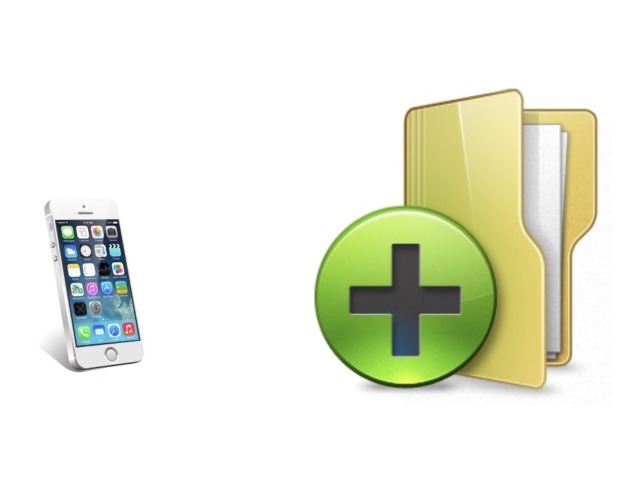

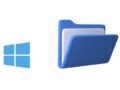
コメント